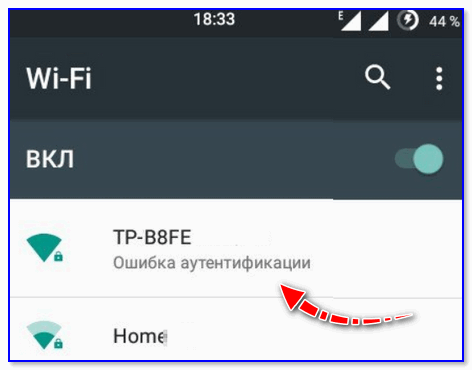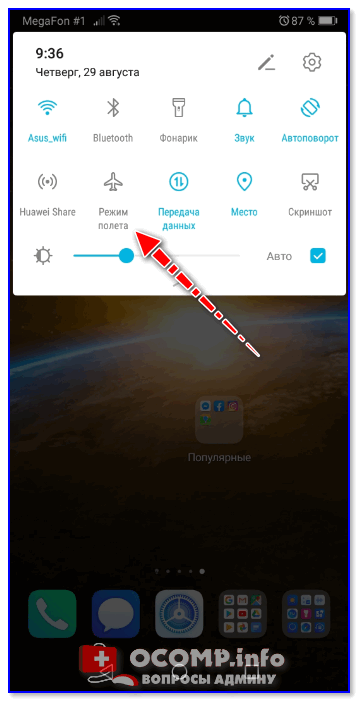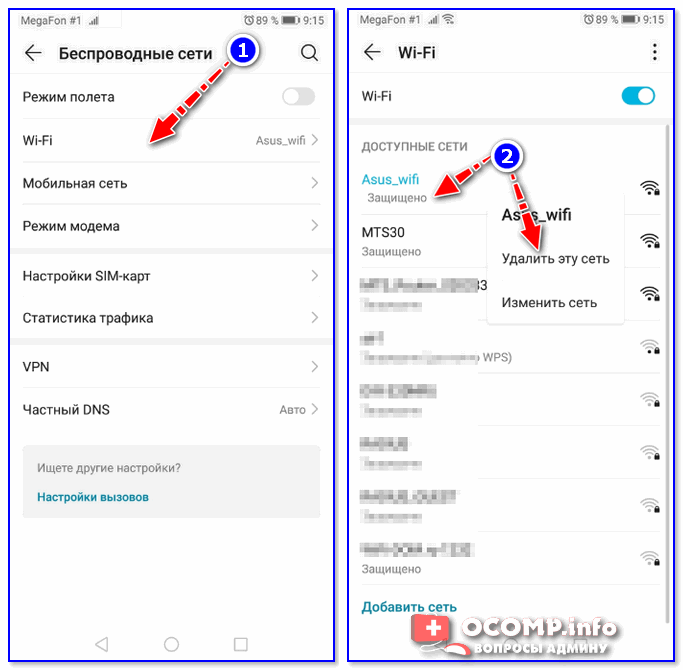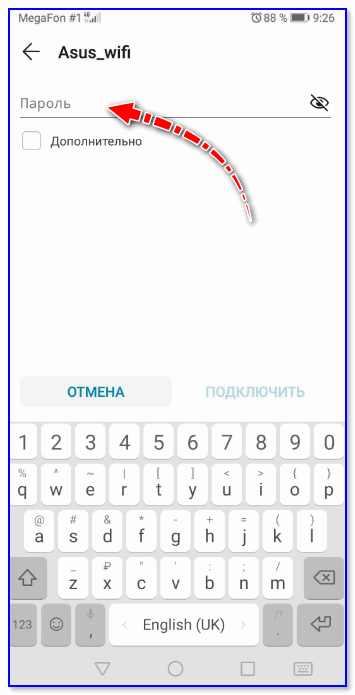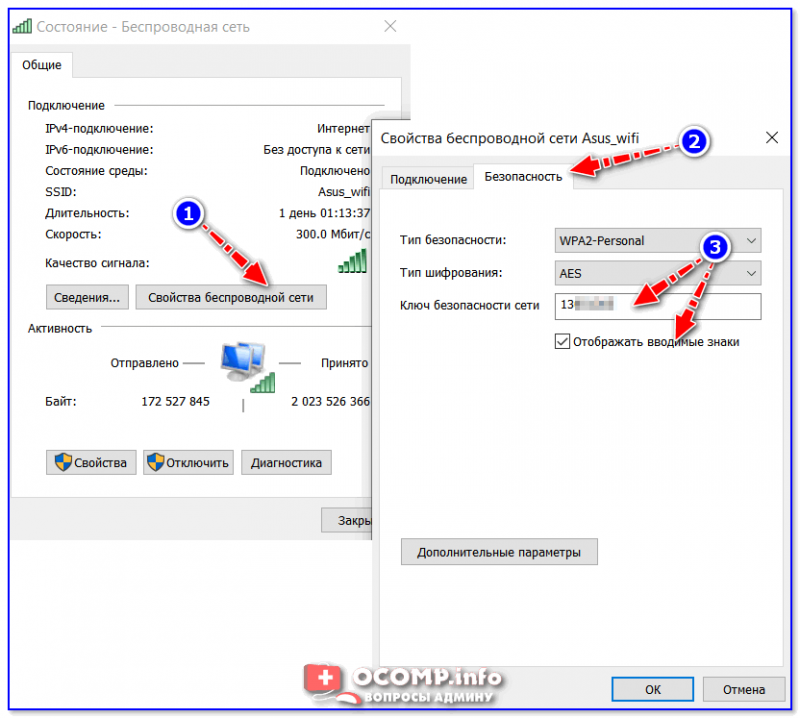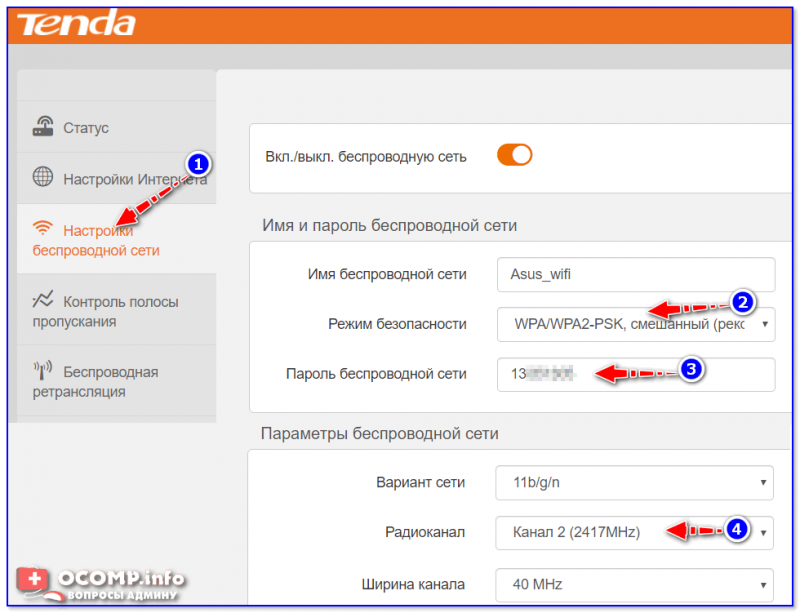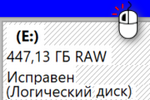Как создать загрузочную флешку, если образ ISO с Windows больше 4 ГБ (Windows 10/11). При установке ...
Как создать загрузочную флешку, если образ ISO с Windows больше 4 ГБ (Windows 10/11). При установке ... Всем доброго времени!
Всем доброго времени!
При настройке Wi-Fi подключения на телефоне нередко возникает ошибка аутентификации (после которой также может появится сообщение о статусе сети: "Сохранено, защита WPA/WPA2"). Пример подобной ошибки приведен на скриншоте ниже.
Вообще, аутентификация — это проверка ключа безопасности для доступа к сети (прим.: радиус действия Wi-Fi достаточно большой, и, если не делать такую проверку - к вашей сети смогут подключаться все, кто захочет...).
В этой заметке ниже я приведу несколько вариантов решения подобной проблемы, которые не раз меня выручали...
Примечание: если вам удалось все-таки соединиться с Wi-Fi сетью, но интернет на устройстве не появился, ознакомьтесь с этой инструкцией - https://ocomp.info/na-android-ne-rabotaet-internet.html
*
Как мне удавалось ранее устранять ошибку аутентификации
Вариант 1
Самое первое, с чего посоветовал бы начать:
- отключить режим модема, режим полета (если они были включены);
- проверить время и часовой пояс - при необходимости исправить на корректные значения;
- после перезагрузить телефон (для этого достаточно зажать кнопку включения на 3-5 сек.).
Также обратите внимание на другие устройства, работает ли подключение к Wi-Fi сети на них, нет ли каких-нибудь ошибок?..
Вариант 2
Следующая рекомендация — зайти в настройки телефона в раздел "Беспроводные сети", далее перейти во вкладку "Wi-Fi", выбрать свою сеть и удалить ее (если это возможно).
Примечание: в некоторых версиях Андроид вместо "Удалить сеть" встречается другой вариант перевода "Забыть сеть".
После, выбрать снова эту Wi-Fi сеть и попробовать к ней подключиться. Как правило, в большинстве случаев, такая простая штука помогает восстановить работу с сетью...
Вариант 3
Перепроверьте свой пароль от Wi-Fi. При вводе обратите внимание на верхний регистр (при вводе первого символа он может включаться по умолчанию...).
Кстати, если у вас к этой же Wi-Fi сети подключен, например, ноутбук — то можно достаточно быстро посмотреть на нем правильный пароль. Для этого сначала нажмите сочетание Win+R, введите команду ncpa.cpl и нажмите OK.
Далее откройте состояние беспроводной сети.
После перейдите в ее свойства, во вкладке безопасность поставьте галочку рядом с пунктом "Отображать вводимые знаки" - пароль будет представлен в строке "Ключ безопасности сети". См. пример ниже.
В помощь!
Как узнать свой пароль от Wi-Fi, если забыл его — https://ocomp.info/zabyil-parol-wi-fi.html
Вариант 4
Если все вышеперечисленное не помогло — далее порекомендую открыть настройки роутера и обратить внимание на ряд важных параметров.
В помощь!
Как открыть настройки Wi-Fi роутера (вход в веб-интерфейс). Что делать, если страница с настройками не открывается — https://ocomp.info/kak-zayti-v-nastroyki-routera.html
Речь идет о:
- режиме безопасности (установите режим в WPA/WPA2-PSK);
- пароле от сети (попробуйте на время диагностики установить пароль, состоящий только из цифр. В ряде случаев это помогает!);
- радиоканала (рекомендую вручную изменить его. Просто, если ваши соседи используют такой же радиоканал, возможно замедление работы сети, ошибки. Кстати, в России используются каналы от 1 до 13).
После изменения настроек и перезагрузки роутера — попытайтесь снова подключить телефон к Wi-Fi сети.
Вариант 5
Еще один совет: попробуйте подключить к этой Wi-Fi сети другой телефон на Андроид, соединиться ли он? Если да — то возможно есть смысл задуматься о полном сбросе настроек на неработающем аппарате (т.е. произвести так называемый "Hard Reset" — восстановление телефона к заводским предустановкам). Некоторые ошибки и сбои восстановить как-то по-другому — невозможно...
Сразу отмечу, что при этом все данные на телефоне будут удалены. Заранее сделайте бэкап всех контактов и файлов.
Примечание: для восстановления заводских предустановок - откройте настройки Андроид и перейдите в раздел "Восстановление и сброс", далее согласитесь на выполнение операции...

Настройки Андроид
Впрочем, если и другие варианты (см. ссылку ниже на инструкцию).
В помощь!
Как сбросить настройки Андроид до заводских [Hard Reset] (т.е. удалить все данные с телефона, планшета) — https://ocomp.info/kak-sbrosit-nastroyki-android.html
*
Если вы устранили ошибку отличным образом - чиркните пару слов в комментариях...
Заранее благодарю, удачи!
✌
Другие записи: